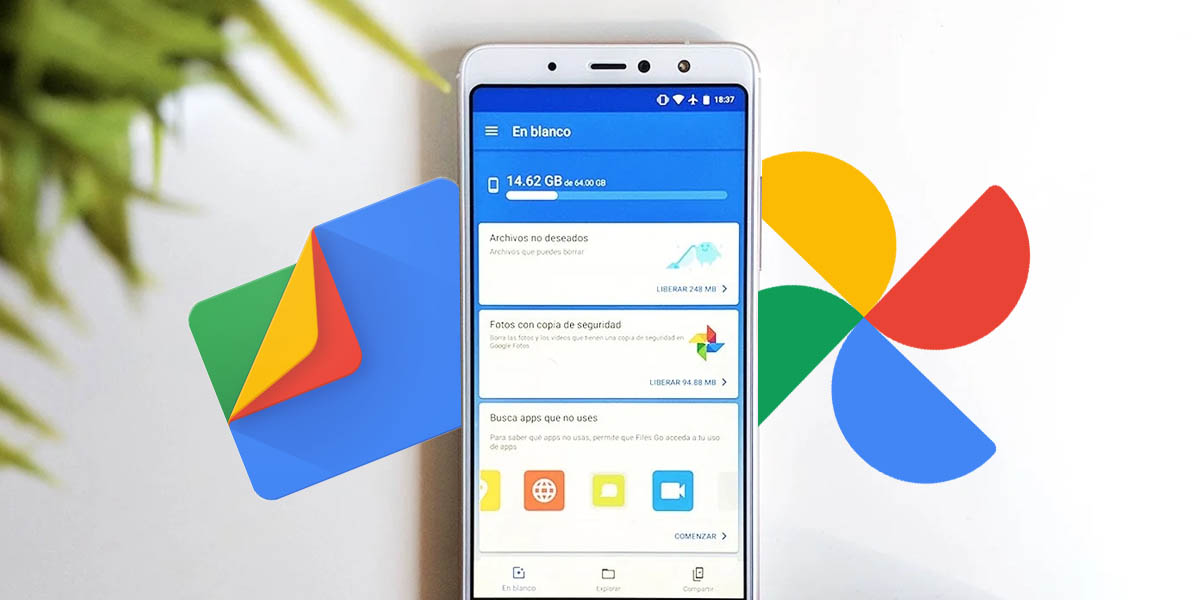
Aunque el almacenamiento de los móviles ha crecido en los últimos años, también es cierto que los archivos cada día ocupan más espacio. Esto puede llegar a ser un problema, especialmente si tienes un dispositivo de 32 o 64 GB, pero hay maneras de ahorrar espacio en tu móvil.
La última de ellas llega de la mano de Google, que a través una nueva opción de Google Files te ahorrará muchos GB en tu Android. ¿Quieres saber de qué va esta novedad?
Google Files ahora tiene «Almacenamiento inteligente» para ahorrar espacio en tu smartphone
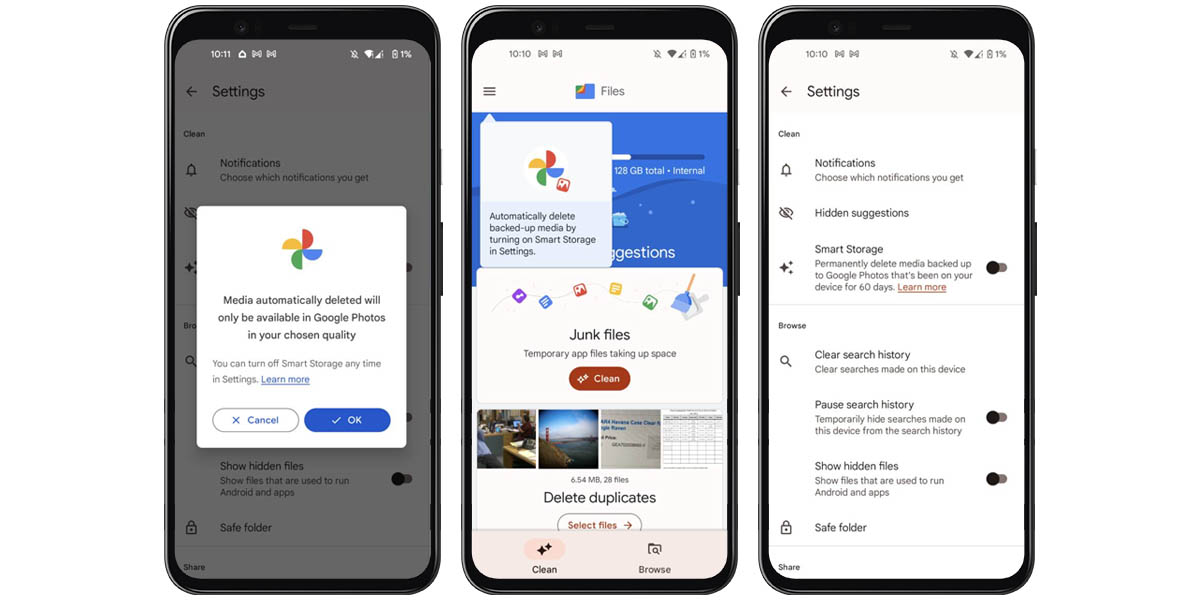
Google Files es la opción por defecto en los Google Pixel, pero también es uno de los mejores administradores de archivos para otros móviles con Android. Se integra muy bien con otras aplicaciones de Google Workspace y la compañía lo actualiza con bastante regularidad para agregar nuevas funcionalidades.
La última tiene que ver con su integración con Google Fotos, la app de respaldo fotográfico en la nube de Google. ¿De qué va? Sencillo, ahora Google Files permite detectar las fotos de tu galería que ya tienes respaldadas en Google Fotos y borrarlas del almacenamiento.
Se llama «Almacenamiento inteligente» y permite ahorrar un montón de espacio en tu móvil. ¿Por qué? Porque no tendrás duplicados y las fotos respaldadas siempre podrás tomarlas de la nube con Google Fotos. Además, funciona con vídeos y fotografías por igual, así que no tendrás de qué preocuparte.
¿Podrás hacer un respaldo ilimitado? No, porque Google Fotos ya no es ilimitado y el espacio disponible dependerá de la cantidad que tengas contratada a través de Google One. Aun así, con una cuenta gratis de Google podrás ahorrarte hasta 15 GB de almacenamiento, que ya es un buen comienzo.
¿Quieres aprender a usar esta nueva función «Almacenamiento inteligente» en Google Files? Entonces sigue leyendo.
Cómo activar el almacenamiento inteligente de Google Files para ahorrar espacio
Como toda característica que estrena Google en sus aplicaciones, habilitar el almacenamiento inteligente de Google Files es realmente sencillo:
- Actualiza Google Files a la última versión desde la Play Store (o descarga la aplicación si es que no la tienes).
- Abre Google Files y ve al menú lateral deslizando desde el borde izquierdo de la pantalla hacia la derecha.
- Entra al menú de ajustes de Google Files.
- Activa la opción «Almacenamiento inteligente».
Una vez hayas activado esta función, Google Files escaneará todo el almacenamiento de tu dispositivo para dar con las fotos y vídeos que ya tengas en Google Fotos y eliminarlos. ¿Algo más que debas saber? Sí, el borrado de archivos solo se da cuando el respaldo tenga más de 60 días de haberse hecho. Además, es necesario que tengas activado el respaldo de fotos y vídeos en Google Fotos.















